カテゴリ デジタル教科書 ライセンス
ライセンス証明書を校内で紛失してしまいました。
ライセンス証明書を【FAX】にてご案内させていただきます。以下にお電話にてお問い合わせください。
●ライセンス証明書紛失の場合
03-3230-9556
カテゴリ デジタル教科書 ライセンス
【高校】別便のライセンス証明書はどのように届きますか。
ライセンス証明書は弊社より直接、教科のご主任先生宛に郵便で発送しています。
カテゴリ デジタル教科書 インストール時
「ライセンス証明書」が見当たりません。
カテゴリ デジタル教科書 インストール時
「CoNETSビューア」がインストールできません。
インストールするパソコンが「動作環境」を満たしているかご確認ください。特にWindows 7以降(VISTA, RTは不可)のパソコンにInternet Explorer 10以降(11を推奨)がインストールされている必要があります。
問題が解決しないときは弊社担当窓口までご連絡ください。
カテゴリ デジタル教科書 インストール時
「管理者」でログインする際にたずねられる「マスターパスワード」がわかりません。
カテゴリ デジタル教科書 インストール時
「インストールID」「パスワード」がわかりません。
カテゴリ デジタル教科書 インストール時
「ライセンス情報更新」をクリックして「インストールパスワード」を入力すると、エラーメッセージが表示されます。
インストールキーエラー(以下)の場合
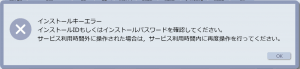
「インストールID」もしくは「インストールパスワード」が誤入力されている可能性があります。
入力済の「インストールID」については、「セットアップ」画面→「システム設定」画面右上の「インストールID」欄で確認できます。「セットアップ」画面に戻るには「教材管理」画面を閉じてください。
「インストールパスワード」は「ライセンス情報更新」をクリックし、再入力してください。
サーバーに接続できない場合(以下)
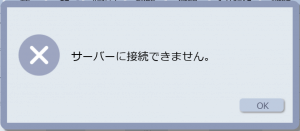
「サーバー(ライセンス管理システム)」に接続できていないようです。以下の点をご確認ください。
● パソコンがインターネットに接続されているか。
● CoNETSサーバー運用時間(平日8:00-20:00)内か。
※ 誠に恐縮ながら、CoNETSサーバーには利用可能時間帯がございます。
以上2点がクリアされている場合、アクセス制限がかかっている可能性があります。
校内のシステム管理者に「ライセンス管理システム(https://lmgsv.conets/customer/)」へのアクセスを許可してもらうようにお願いします。アクセス制限の解除が難しい場合は「オフラインでのインストール」をお試しください。
問題が解決しないときは弊社担当窓口までご連絡ください。
カテゴリ デジタル教科書 インストール時
DVDから教材をインストールする際「最新ではありません~」の表示が出ます。
出荷時にDVDに収録されている内容から教材のアップデートがございます。
①オンラインの場合
「教材管理」画面にて以下の手順で最新バージョンの教材をダウンロードできます。
・画面右上の「ライセンス情報更新」ボタンをクリックしてライセンス情報を更新する。
・「教材をディスクから取得」のチェックを外す。
・教材の「インストール」ボタンをクリックすると最新版の教材をダウンロードできます。
②オフラインの場合
最新版の教材を収録したDVDを手配いたします。営業担当者または以下までお問い合わせください。
03-3230-9556
カテゴリ デジタル教科書 インストール時
「オフラインでのインストール」の方法を教えてください。
「オフラインでのインストール」の方法をPDFファイルにてご用意しています。ダウンロードしてご参照ください。
DVDから教材をインストールすると、以下のメッセージが表示されます。
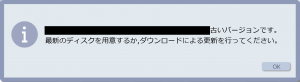
お手元のDVDに収録されているものより新しいバージョンの教材が存在します。
【オンラインの場合】
「教材管理」画面で最新バージョンの教材をダウンロードしてください。
1)画面右上の「ライセンス情報更新」ボタンをクリックしてライセンス情報を更新します。
2)「教材をディスクから取得」のチェックを外します。
3)「インストール」ボタンをクリックして最新版の教材をダウンロードします。
【オフラインの場合】および、問題が解決しないときは弊社担当窓口までご連絡ください。
カテゴリ デジタル教科書 インストール時
ダウンロードで教材をインストールしたいのですが、「インストール」をクリックしても以下のメッセージが表示され、インストールできません。
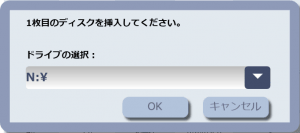
画面右上の「教材をディスクから取得」にチェックが入っている可能性があります。ダウンロードでインストールするには、チェックを外してください。
カテゴリ デジタル教科書 インストール時
iOS版「CoNETSビューア」のインストールの方法を教えてください。
カテゴリ デジタル教科書 インストール時
iOS版「CoNETSビューア」はどのように入手できますか。
AppStoreで「conets」と検索してダウンロードしてください。
カテゴリ デジタル教科書 インストール時
ビューアがインストールできません。
CoNETSビューアのインストールには以下の動作環境が必要です。もう一度ご確認ください。
・Windows7以降 ・Internet Explorer10,11 ※IE11を推奨
カテゴリ デジタル教科書 インストール時
管理者でログインする際に、パスワードをたずねられましたがわかりません。
マスターパスワードは常に共通です。パッケージに同梱のかんたんマニュアルに記載の4桁の英数字です。
カテゴリ デジタル教科書 インストール時
「ライセンス情報更新」でインストールパスワードを入力したが、エラーメッセージが表示されます。
?「インストールキーエラー、インストールID、パスワードを確認してください~」の場合
インストールIDが誤入力されている可能性があります。「教材管理」画面を閉じ、セットアップ画面で「システム設定」を開いてください。「システム設定」の画面右上にあります「インストールID」に誤入力がないか、ライセンス証明書に記載されているインストールIDをご確認ください。
?「サーバーに接続できません」の場合
ライセンス管理システムにアクセスが出来ていないようです。次の2点をご確認ください。
【1】PCがインターネットに接続されているか。
【2】20:00を過ぎていないかどうか。(CoNETSサーバー運用時間 8:00~20:00)
以上の2点が解決している場合、アクセス制限がかかっている可能性があります。
【対策】校内のシステム管理者にライセンス管理システム(https://Imagsv.conets/customer/)へのアクセスを許可してもらってください。
カテゴリ デジタル教科書 インストール時
教材をダウンロードでインストールしたいのですが、「インストール」を押すと「ディスクが挿入されていません」と表示されます。
「教材管理」画面右上のディスクからインストールにチェックが入っていませんか。ダウンロードでのインストール時には、このチェックボックスを外してお試しください。
カテゴリ デジタル教科書 インストール時
iOS版CoNETSビューアはどうやって入手しますか。
無料でCoNETSビューアアプリをダウンロードできます。AppStoreで「conets」と検索してください。
カテゴリ デジタル教科書 インストール後
教材をインストールしましたが、書棚に教科書が表示されません。
パソコン画面右下にある時計の日付をご確認ください。日付が正しく設定されていない場合、ライセンスが適切に認証されません。
日付の確認、および、変更の方法
1)パソコン画面右下にある時計を右クリックします。
2)「日付と時刻の調整」を選択し、日時を調整します。
問題が解決しないときは弊社担当窓口までご連絡ください。
カテゴリ デジタル教科書 インストール後
音が出ない、フラッシュカードが読み込めないなどの不具合が起きます。
IEの設定を以下の手順でご確認ください。
IEを起動し、画面右上の歯車のボタンをクリック>「インターネットオプション」をクリック>「詳細設定」をクリック>マルチメディアの次の欄にチェックを入れる(・Webページのアニメーションを再生する、・Webページのサウンドを再生する)>パソコンを再起動する。
カテゴリ デジタル教科書 インストール後
音声がまったく出力されません。
Internet Explorerの「設定」を以下の手順でご確認ください。
1)Internet Explorerのウィンドウ右上の「![]() 」ボタンをクリックする。
」ボタンをクリックする。
2)「インターネットオプション」をクリックする。
3)「詳細設定」をクリックする。
4)「マルチメディア」以下の「Webページのサウンドを再生する」にチェックを入れる。
5)パソコンを再起動する。
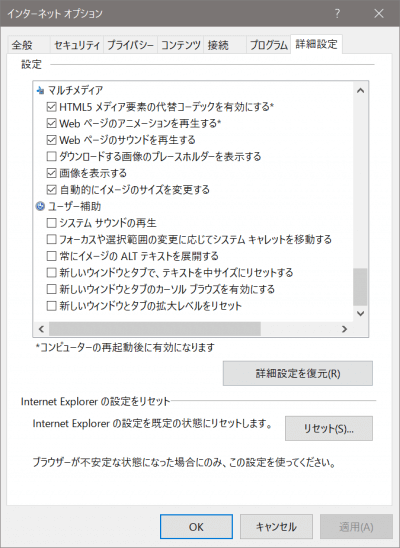
問題が解決しないときは弊社担当窓口までご連絡ください。
カテゴリ デジタル教科書 インストール後
音声再生の際、最初の部分が聞こえないなど、音声が適切に再生されません。
「2016年のバージョン」のデジタルテキストで、HDMIケーブルで接続した際、テレビのメーカーによって音声が適切に再生されないという報告を受けています。
最新のバージョンはこの問題に対応しておりますので、「教材のアップデート」をお願いします。
問題が解決しないときは弊社担当窓口までご連絡ください。
カテゴリ デジタル教科書 インストール後
フラッシュカードが読み込めません。
Internet Explorerの「設定」を以下の手順でご確認ください。
1)Internet Explorerのウィンドウ右上の「![]() 」ボタンをクリックする。
」ボタンをクリックする。
2)「インターネットオプション」をクリックする。
3)「詳細設定」タブをクリックする。
4)「マルチメディア」以下の「Webページのアニメーションを再生する」にチェックを入れる。
5)パソコンを再起動する。
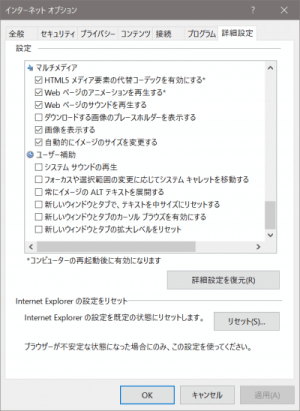
問題が解決しないときは弊社担当窓口までご連絡ください。
カテゴリ デジタル教科書 インストール後
インストール後、書棚に表紙が表示されません。
PCの日付が本日に正しく設定されていない場合、ライセンスの認証がうまくいかないケースがございます。パソコン画面右下にある日付をご確認ください。
カテゴリ デジタル教科書 サーバー運用
「サーバー運用」を検討しているのですが、方法についての資料はありますか。
CoNETSのプラットフォームを開発した日立製作所が作成した「環境構築支援マニュアル」がございます。弊社担当窓口までご連絡ください。

先生向け会員サイト「三省堂プラス」の
リニューアルのお知らせと会員再登録のお願い
平素より「三省堂 教科書・教材サイト」をご利用いただき、誠にありがとうございます。
サービス向上のため、2018年10月24日にサイトリニューアルいたしました。
教科書サポートのほか、各種機関誌(教育情報)の最新号から過去の号のものを掲載いたしました。
ぜひご利用ください。